STARTER 软件(S120)简易使用手册
- 格式:pdf
- 大小:3.13 MB
- 文档页数:37
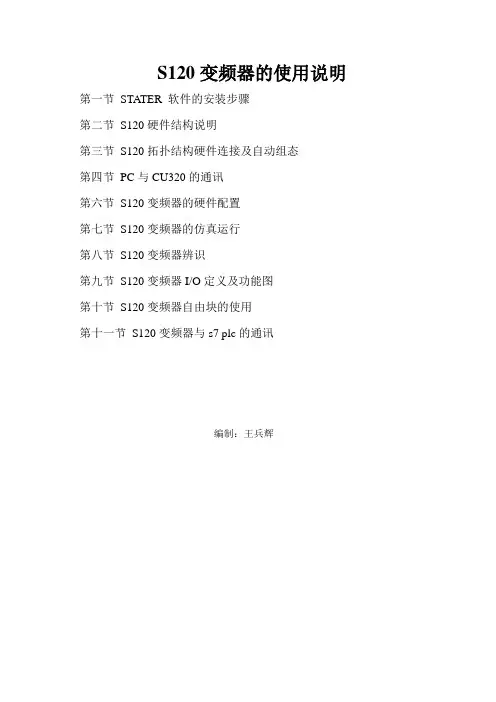
S120变频器的使用说明第一节STATER 软件的安装步骤第二节S120硬件结构说明第三节S120拓扑结构硬件连接及自动组态第四节PC与CU320的通讯第六节S120变频器的硬件配置第七节S120变频器的仿真运行第八节S120变频器辨识第九节S120变频器I/O定义及功能图第十节S120变频器自由块的使用第十一节S120变频器与s7 plc的通讯编制:王兵辉第一节STATER 软件的安装步骤1.必须把Starter_v4.3sp1安装软件放在根目录下2. 只需安装CD_1下的安装文件即可,后面的CD_2,CD_3跟着自动安装3.安装大约需要1.5小时第二节S120硬件结构说明1.1 CU3201.2 TB31第三节S120拓扑结构的硬件连接及自动组态1.主从装置的硬件拓扑结构主装置拓扑结构2.装置拓扑结构自动组态新版S120装置的拓扑结构具有自动组态功能,不需要手动组态,首先我们把存储卡插到CU320里面,在面板上会出现选择面板的版本号,我们选择正确的版本号(通常选择第一个),然后存储卡开始识别我们的面板,大约10分钟结束,接下来会让选择语言,我们选择“中文”,接下来出现“是否激活并联”,我们选择否,接下来出现选择控制方式“矢量或伺服”,我们选择矢量,最后自动载入语言及参数。
系统自动识别完毕后,各模块的指示灯都变成绿色,否则请检查硬件结构连接,最后我们通过面板把参数做一次永久保存,否则下次启动后系统还会自动识别拓扑结构。
注:存储卡不能拔出,否则会报故障,机卡不分离。
第四节PC与CU320的通讯1. PC与CU320之间串口通讯1.1建立一个新项目1.2选择在线连接单元1.3填写项目名称及保存位置1.4选择接口,PPI1.5自动插入驱动单元1.6配置结束1.7在线连接1.8选择所有连接内容1.9选择把参数上载到电脑上1.10选择把所有参数上载到电脑上1.11上载完成结束2. PC与CU320之间以太网通讯2.1建立一个新项目2.2选择在线连接单元2.3填写项目名称及保存位置2.4选择接口,TCP/IP BROADCOM 2.5自动插入驱动单元2.6配置结束2.7选择ACCESSIBLE NODES寻找装置IP地址2.8查看自动搜索到的IP地址2.9设置PC的IP地址,与装置IP必须在一个网段2.10打上对勾,选择接受。
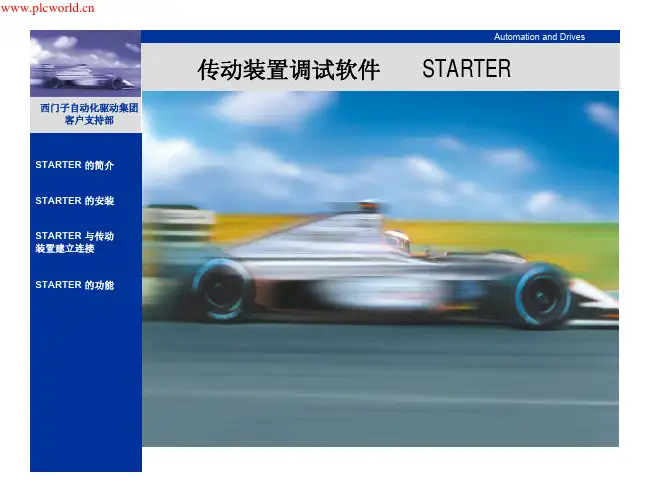
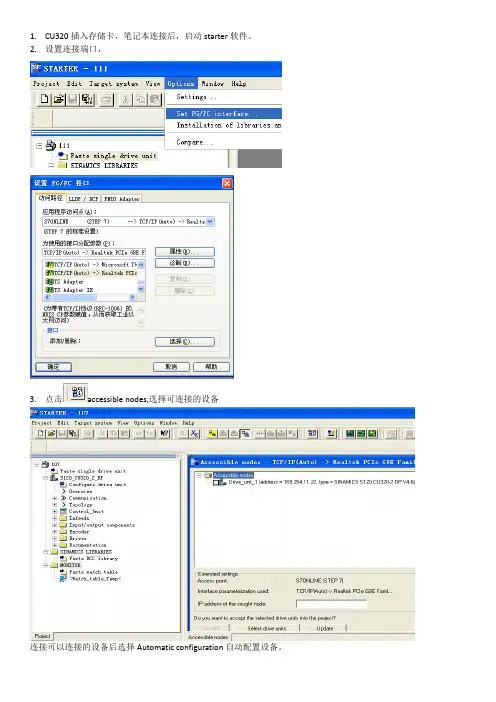
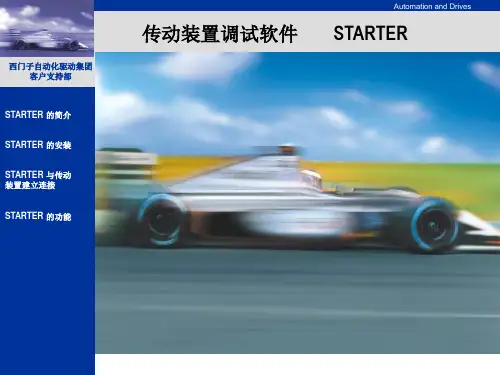
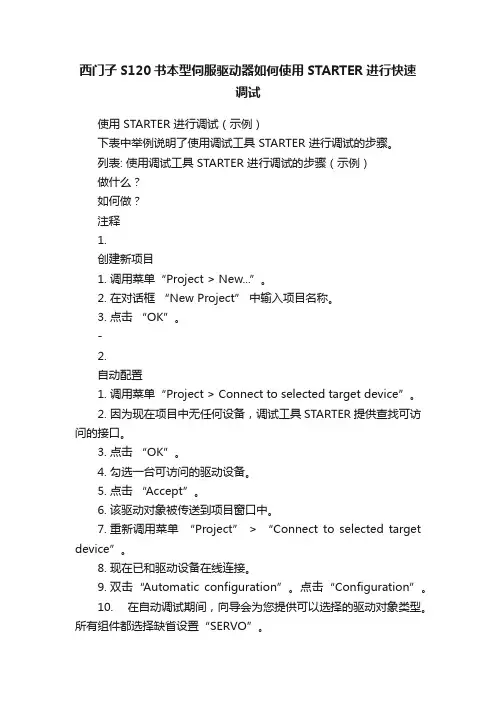
西门子S120书本型伺服驱动器如何使用STARTER进行快速调试使用 STARTER 进行调试(示例)下表中举例说明了使用调试工具 STARTER 进行调试的步骤。
列表: 使用调试工具 STARTER 进行调试的步骤(示例)做什么?如何做?注释1.创建新项目1.调用菜单“Project > New...”。
2.在对话框“New Project” 中输入项目名称。
3.点击“OK”。
-2.自动配置1.调用菜单“Project > Connect to selected target device”。
2.因为现在项目中无任何设备,调试工具 STARTER 提供查找可访问的接口。
3.点击“OK”。
4.勾选一台可访问的驱动设备。
5.点击“Accept”。
6.该驱动对象被传送到项目窗口中。
7.重新调用菜单“Project” > “Connect to selected target device”。
8.现在已和驱动设备在线连接。
9.双击“Automatic configuration”。
点击“Configuration”。
10.在自动调试期间,向导会为您提供可以选择的驱动对象类型。
所有组件都选择缺省设置“SERVO”。
11.点击“Create”。
12.在自动配置结束后,会提供转至离线或保持在线选项。
选择“GO OFFLINE ”。
-3.配置电源模块1.双击项目树形图中的“Infeeds”2.双击创建的电源模块3.点击黄色按钮“Wizard...”4.根据 3.2 检查自动设置并输入附加数据(如设备标识符等)。
-提示:由于在出厂设置中 p7826 = 1,因此在首次启动所配置的 DRIVE-CLiQ 组件时,固件会自动升级到存储卡上的固件版本。
该过程会持续几分钟。
与此同时该组件上 READY LED 以绿色/红色闪烁,控制单元上的 LED 以橙色闪烁(0.5 Hz)。
在所有升级结束后,控制单元上的READY LED 以橙色(2 Hz)闪烁,完成更新的组件的 READY LED 以绿色/红色闪烁(2 Hz)。
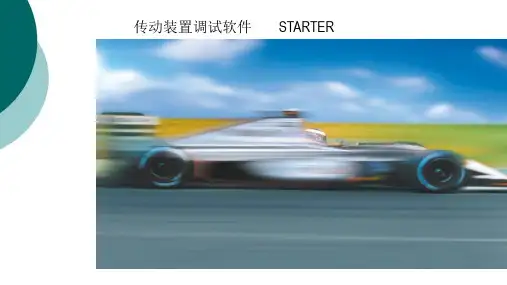
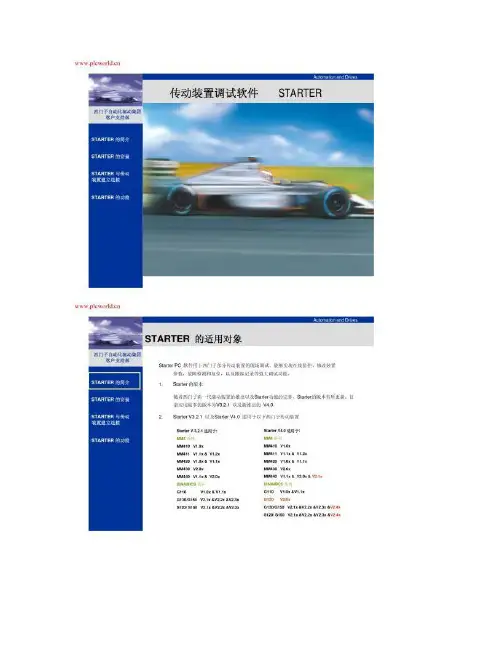
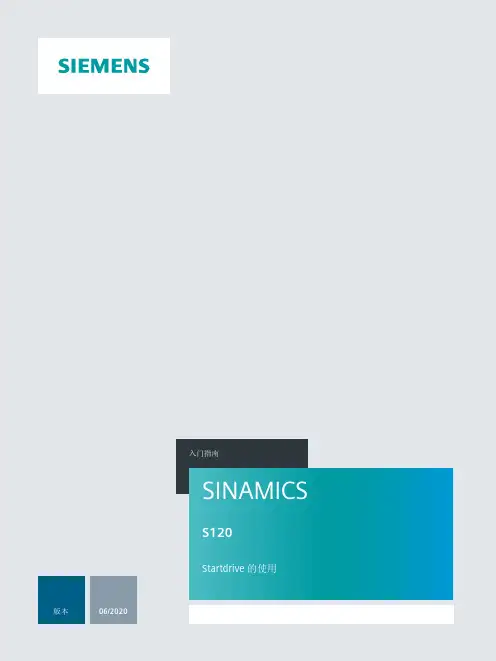
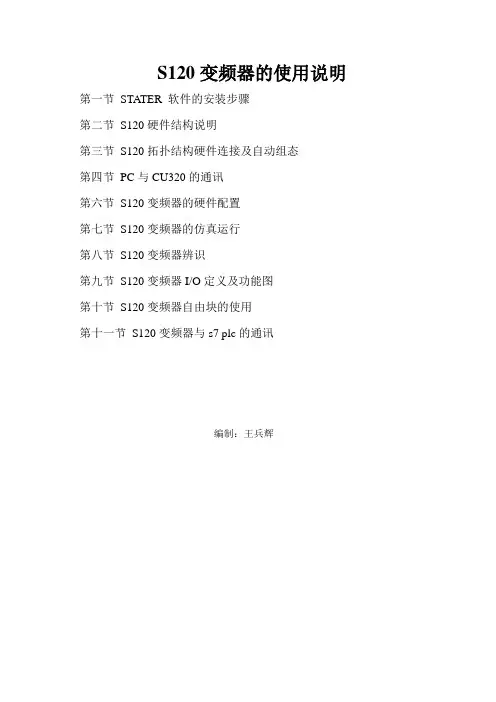
S120变频器的使用说明第一节STATER 软件的安装步骤第二节S120硬件结构说明第三节S120拓扑结构硬件连接及自动组态第四节PC与CU320的通讯第六节S120变频器的硬件配置第七节S120变频器的仿真运行第八节S120变频器辨识第九节S120变频器I/O定义及功能图第十节S120变频器自由块的使用第十一节S120变频器与s7 plc的通讯编制:王兵辉第一节STATER 软件的安装步骤1.必须把Starter_v4.3sp1安装软件放在根目录下2. 只需安装CD_1下的安装文件即可,后面的CD_2,CD_3跟着自动安装3.安装大约需要1.5小时第二节S120硬件结构说明1.1 CU3201.2 TB31第三节S120拓扑结构的硬件连接及自动组态1.主从装置的硬件拓扑结构主装置拓扑结构2.装置拓扑结构自动组态新版S120装置的拓扑结构具有自动组态功能,不需要手动组态,首先我们把存储卡插到CU320里面,在面板上会出现选择面板的版本号,我们选择正确的版本号(通常选择第一个),然后存储卡开始识别我们的面板,大约10分钟结束,接下来会让选择语言,我们选择“中文”,接下来出现“是否激活并联”,我们选择否,接下来出现选择控制方式“矢量或伺服”,我们选择矢量,最后自动载入语言及参数。
系统自动识别完毕后,各模块的指示灯都变成绿色,否则请检查硬件结构连接,最后我们通过面板把参数做一次永久保存,否则下次启动后系统还会自动识别拓扑结构。
注:存储卡不能拔出,否则会报故障,机卡不分离。
第四节PC与CU320的通讯1. PC与CU320之间串口通讯1.1建立一个新项目1.2选择在线连接单元1.3填写项目名称及保存位置1.4选择接口,PPI1.5自动插入驱动单元1.6配置结束1.7在线连接1.8选择所有连接内容1.9选择把参数上载到电脑上1.10选择把所有参数上载到电脑上1.11上载完成结束2. PC与CU320之间以太网通讯2.1建立一个新项目2.2选择在线连接单元2.3填写项目名称及保存位置2.4选择接口,TCP/IP BROADCOM 2.5自动插入驱动单元2.6配置结束2.7选择ACCESSIBLE NODES寻找装置IP地址2.8查看自动搜索到的IP地址2.9设置PC的IP地址,与装置IP必须在一个网段2.10打上对勾,选择接受。
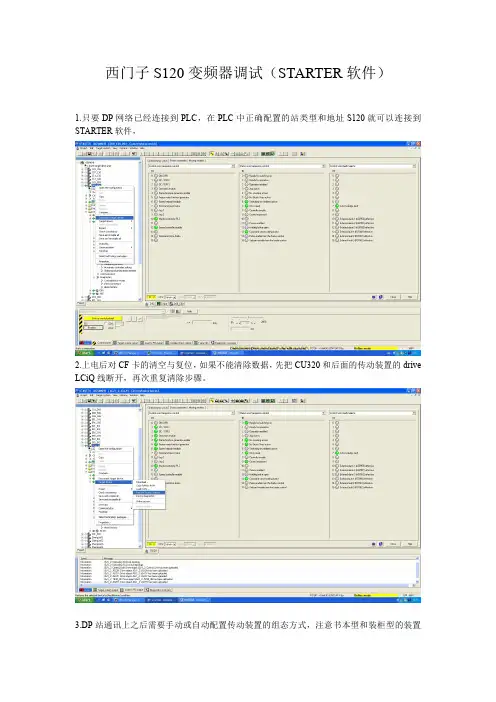
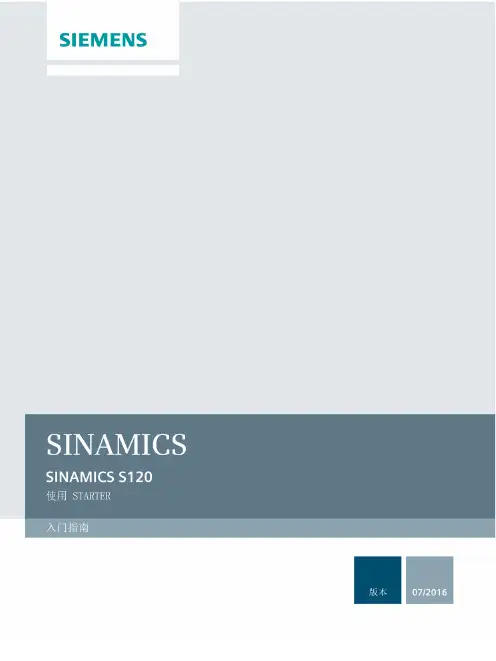
STARTER调试流程1在线方式新建项目,搜索站地址及CU 版本。
点击Accessible Nodes,获取所连接CU的信息1.1在线搜索正在读取连接的CU注:连接前需先设置Set PG/PC interface ,使用的是CP5512(DP),设置完成诊断连接状态。
1.2显示读取到的站信息选中读取到的CU,地址为9,类型是SINAMICS S120 版本号是V2.4x注:选中后,点击Accept,即可在线自动建站。
2联机在线点击“在线”2.2恢复出厂设定2.3在线自动配置1.选中要恢复的CU2.点击恢复工厂设定1.双击自动配置2.点击“开始自动配置”,完成后选择“保存到PG”3.离线进行整流配置1.离线3.离线后进行配置驱动CU单元整流单元2.配置逆变单元3.1选择整流单元型号3.2正确填写进线电压4离线配置逆变单元4.1选择控制方式4.2选择逆变单元型号4.3填写直流母线电压4.5选择电机类型4.6填写电机额定数据这两处不选4.7选择电机模型计算类型4.8有无抱闸装置(选择无抱闸)4.9.1无编码器4.9.2有编码器(SMC30)4.10电机辨识0. 禁止自适应1. 静态自适应2. 动态自适应5.PROFIBUS 通讯报文的设置(可先设定为自由报文)6.设置电机重要参数7.配置摘要8.存盘,联机,下载9.保存到CF卡中10.通讯设置(控制字)10.1通讯设置(状态字)10.2控制逻辑11.参数表1.右键点击2.左键点击3.左键点击11.1选择一个参数,敲入所要的参数的数字既可到达。
S120 基本调试流程1.新建项目,搜索站地址及CU版本。
2.联机在线。
3.恢复工厂设定值4.自动配置5.离线配置整流单元选择整流单元型号正确填写进线电压6.离线配置逆变单元选择控制方式选择逆变单元型号填写直流母线电压填写电机数据选择电机模型计算类型有无抱闸装置编码器参数填写暂时禁止电机辨识PROFIBUS通讯报文的设置(可先设定为自由报文)7.存盘,联机,下载8.存入CF卡9.逆变的模拟调试(P1272,调试完成应取消)10.CU端子模拟调试图调试注意事项:S120调试重点在于查线:K75,风机变压器跳线,柜间接线,制动单元S2开关(开通阈值的选择)。
整流单元调试:1.P840或AOP30控制起停,也可以用3WL手动分合2.多台并联时,可用P125或P895控制某台起停,但会有一报警出现A50543.调试单台整流器,合开关时应将逆变单元断开。
逆变单元调试:1.P1910静态优化,=1&3;2.P1960动态优化,无编码器=1&3,带编码器=2&4;3.P1272仿真运行;4.当系统配置有制动单元时,应设置P1240=0;5.如故障无法复位,可试用P2100/2101将其屏蔽;6.主从控制时,将主装置的r79给定到从装置的P1503,从装置的命令源来自主装置的r898.0,改变从装置的P1501可实现其速度控制与转矩控制的切换;7.CDS参数组切换用P810,DDS参数组切换用P820;8.加减速时间P1120,P1121;最小频率P1080,最大频率P1082,频率主给定P1070,正反转P1113,力矩限幅P1522,P1523;9.可使用周期性通讯将故障代码r2131,报警代码r2132发送给PLC。
SINAMIC Starter的快速入门指南,连接如下:本文Starter在通讯的方面的配置做一下详细的解释,看看如何在starter中把S120挂的整流单元,变频器等连接到step7当中。
∙以S120挂一个整流单元另加三个变频为例,首先来配置整流单元的通讯∙如下图所示,进入整流单元配置向导1.选择infeed configurations2.在右边窗口点“Wizard..”按钮∙在向导中通讯部分设置通讯报文为“SIEMENStelegram370,...”这只是个暂时性的选择,这样的好处是选择标准报文之后,标准报文所包含的标准的状态字,控制字等都已经包含在报文中。
之后要进行更改就可以在标准报文基础上更改,详细见后续步骤。
∙再看看如何修改标准驱动的报文,如下图,在驱动配置向导中选择“SIEMENS telegram352,...”∙在驱动的相应路径选择\Communication\Profibus,然后在右侧窗口选择“Select message frame”对报文结构进行配置。
将想要更改的驱动的报文改为“Free telegram...”∙更改报文长度为“8”(可以为你想要的报文长度),然后点“Configure message frame”∙此时显示报主详细情况,第一个选项卡显示由变频器从PLC得到的报文如下图:1.选择这个图标选择新的参数;2.点选新的参数放入该报文中;∙另一选项卡为变频器发送至PLC的方向的报文1.点击按钮用于更改输入参数;2.选择新的参数装入该报文中;∙最后要对Step7中对S120进行配置,Step7当中报文的长度和顺序必须和刚才starter当中配置的完全一致其中“Free telegram...”在Step7当中相当于“User-defined”,报文的地址和长度可以在Details选项卡中更改。
做好这些配置后,Step7就做好了与S120一一对应的通讯关系,下载程序后,程序就自动建立啦。